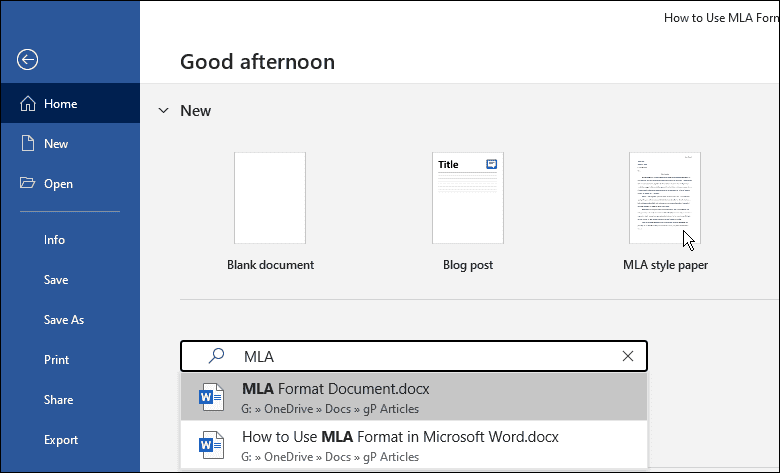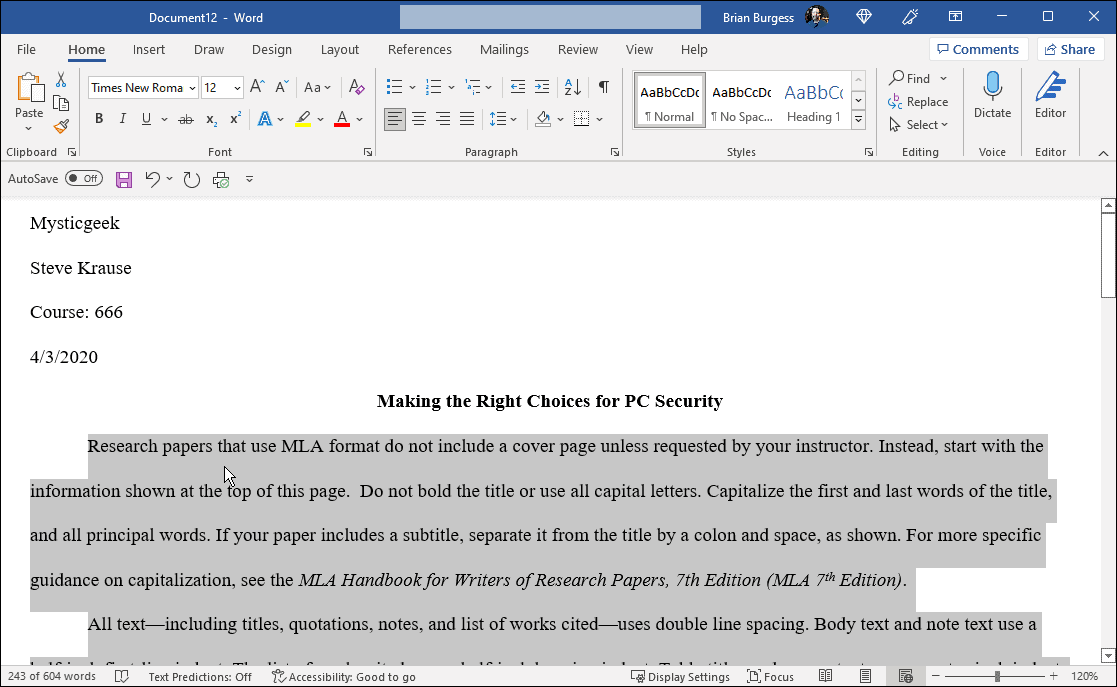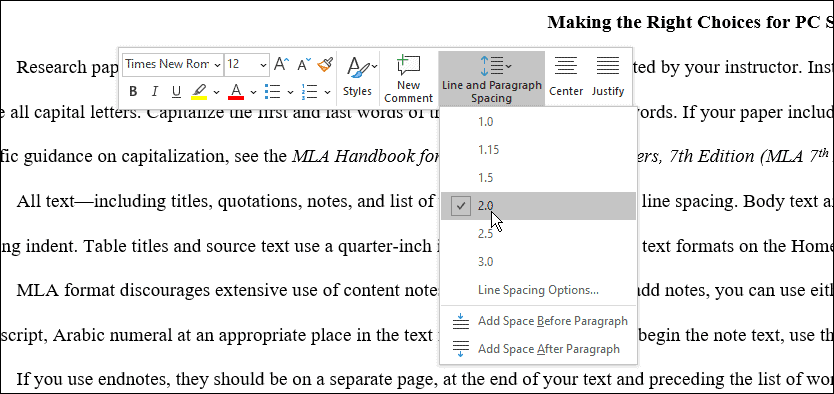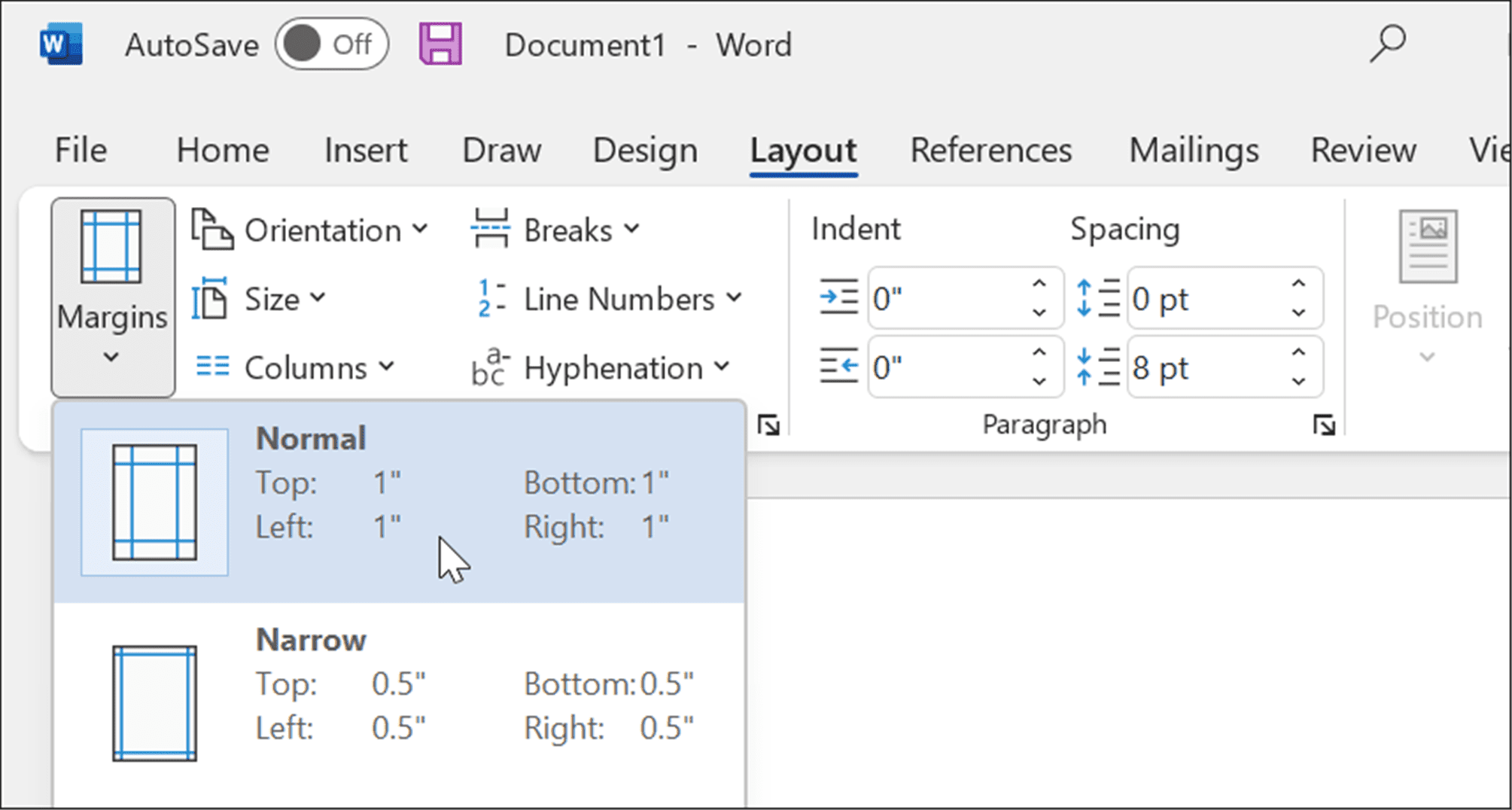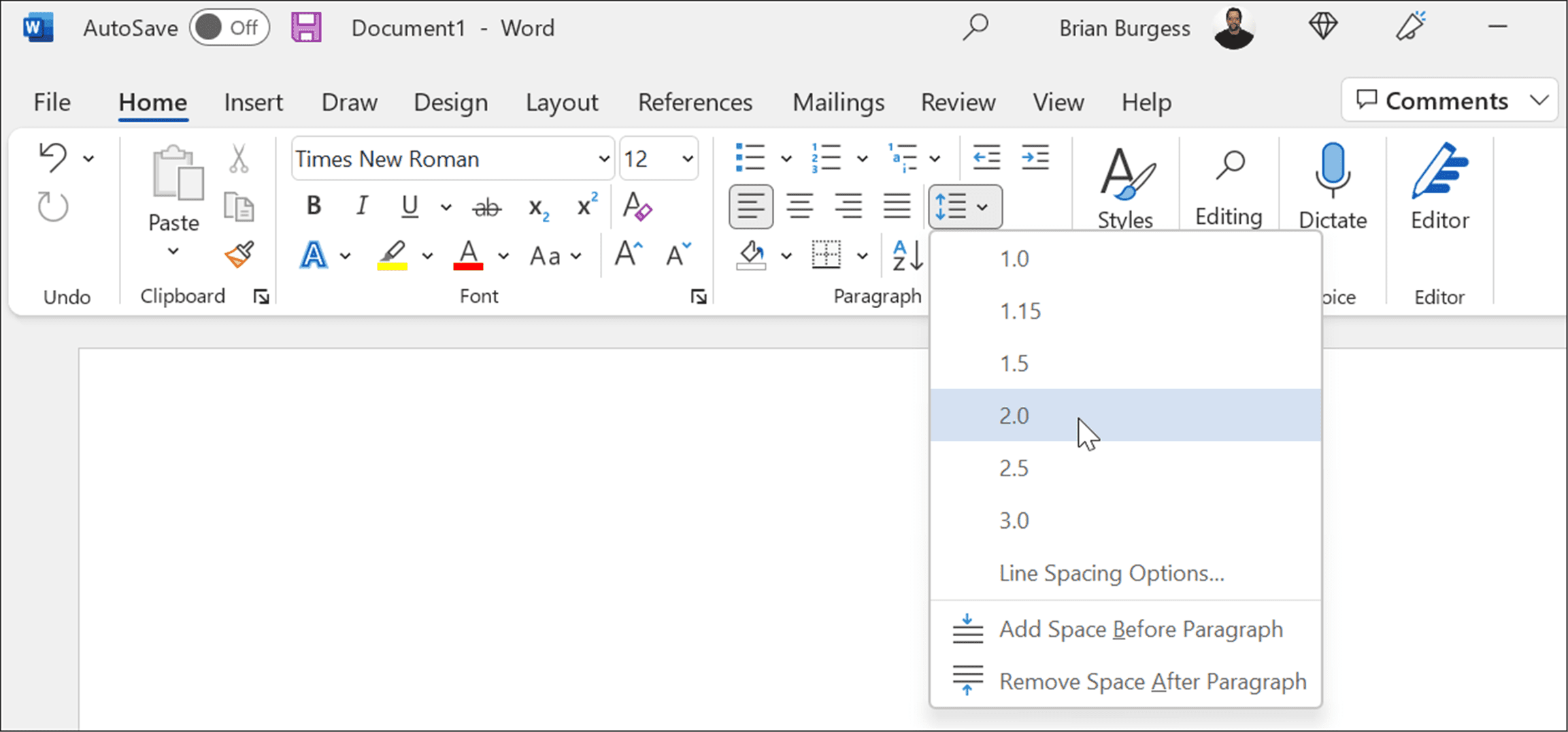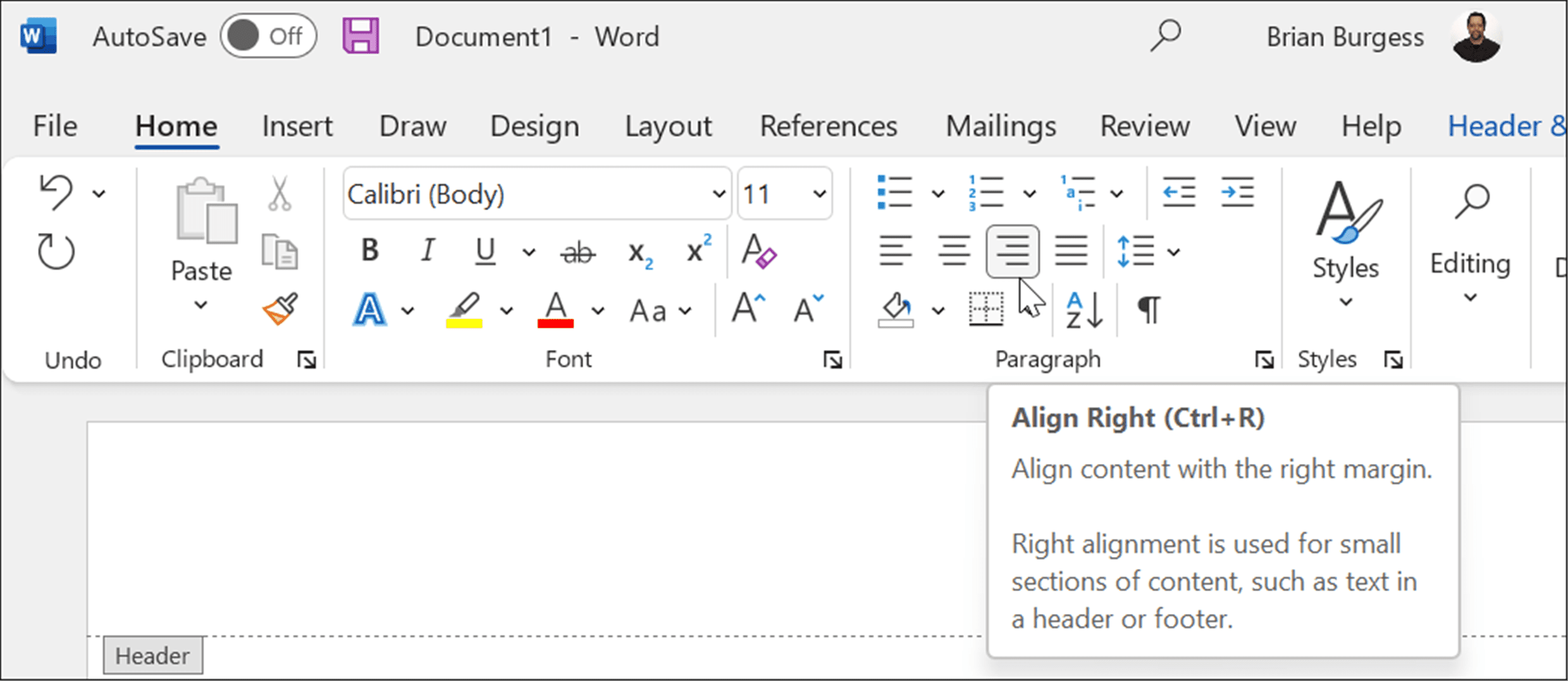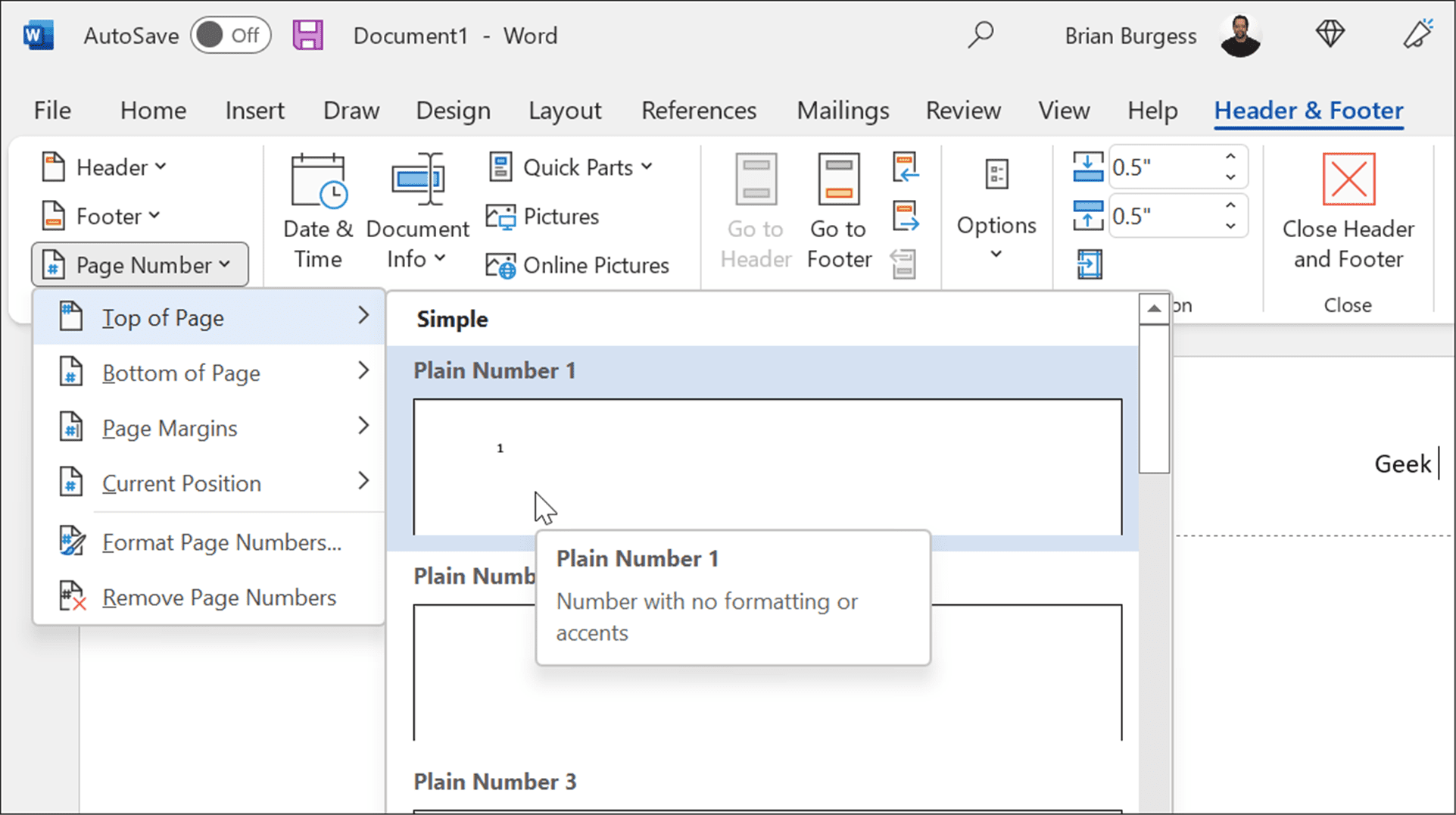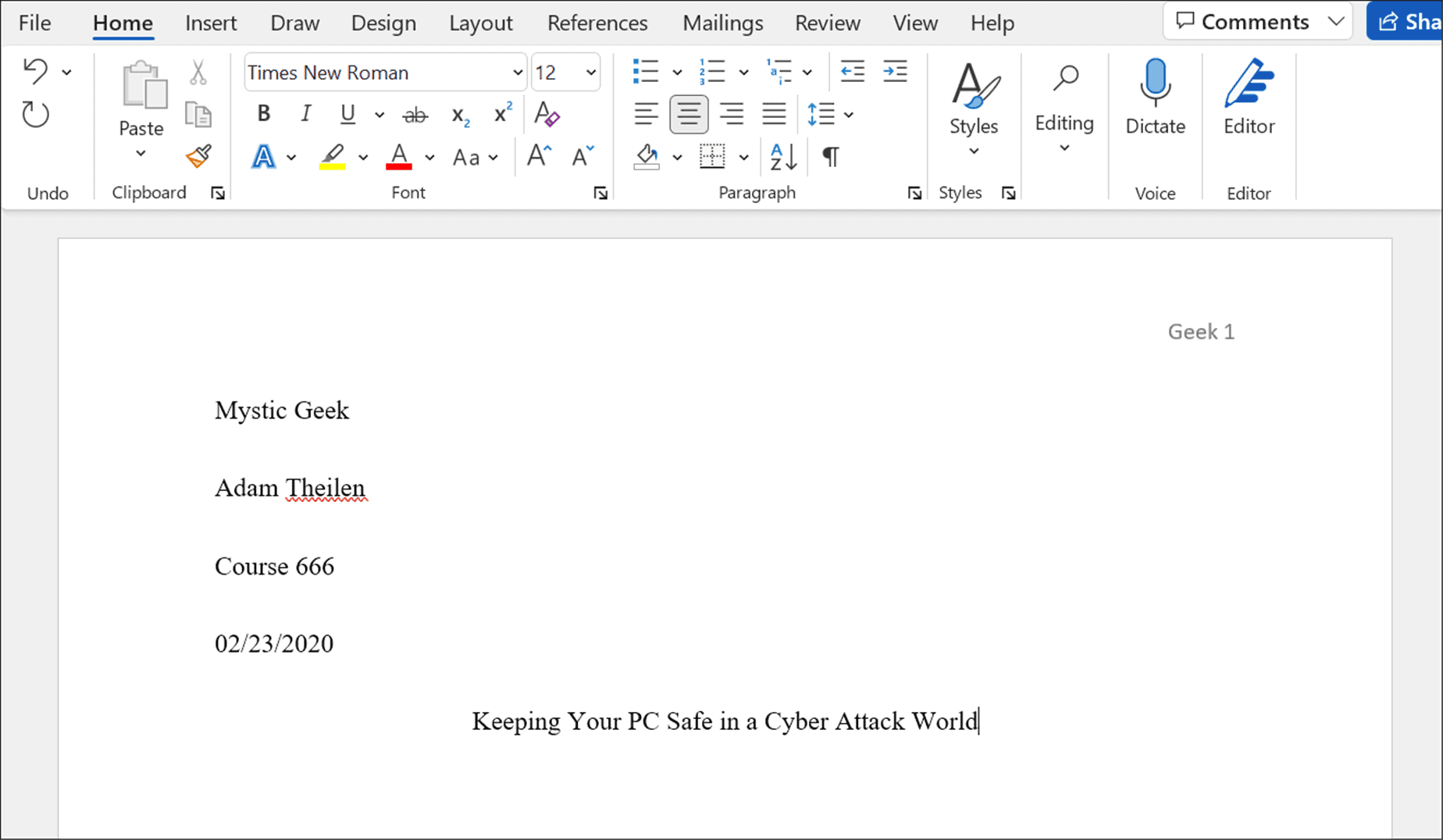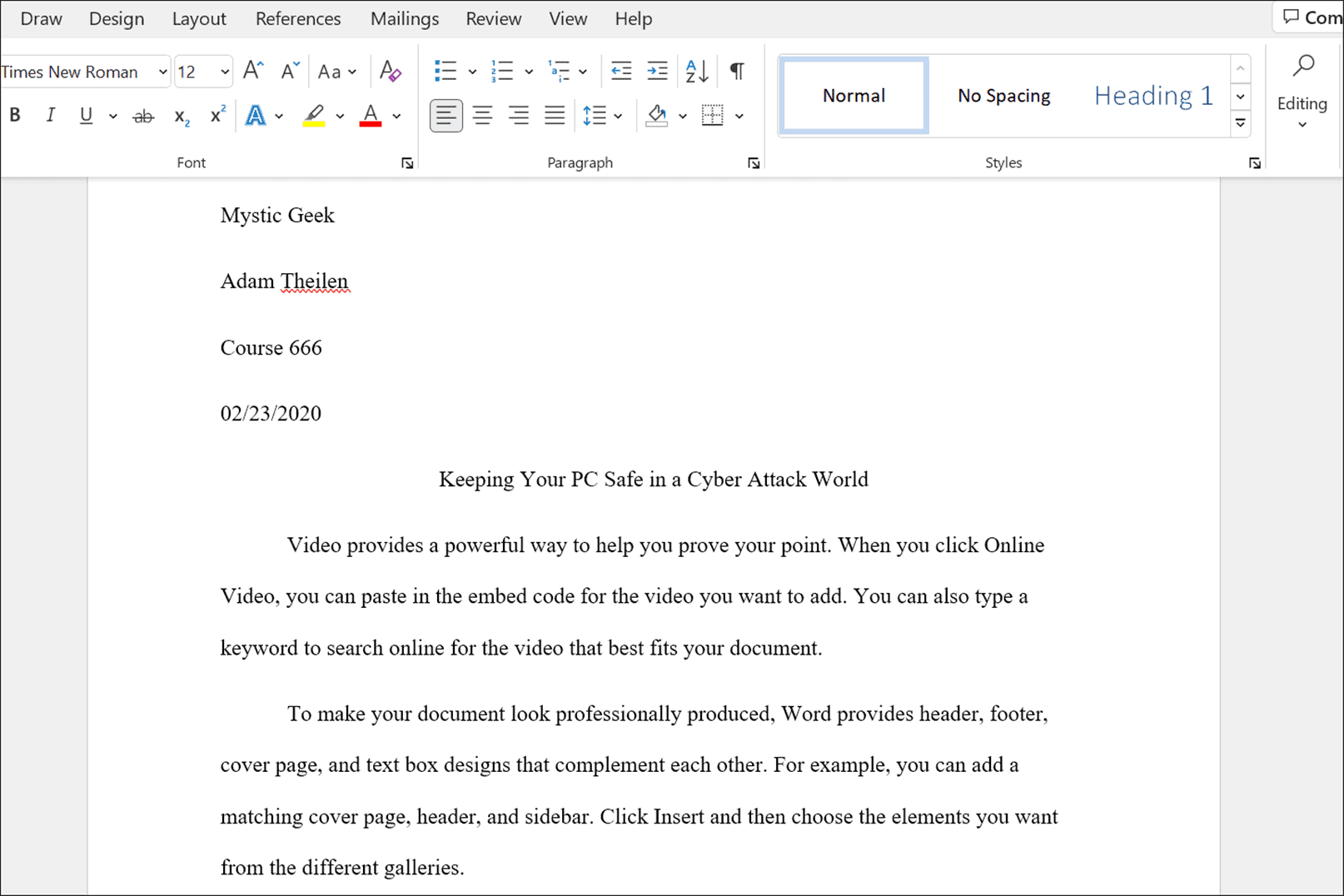Gaya pemformatan yang populer untuk dokumen akademik adalah format MLA. Berikut cara menggunakan pemformatan MLA di Microsoft Word.
The Modern Language Association , atau MLA, memungkinkan pedoman pemformatan untuk makalah profesional dan akademis—seragam dan mudah digunakan. Jika Anda memiliki esai untuk ditulis, pengajar dapat memintanya untuk ditulis menggunakan format MLA.
Namun, kriteria khusus harus dipenuhi untuk memiliki kertas MLA yang diformat dengan benar. Prosesnya melibatkan pengaturan margin yang benar, menggunakan font yang tepat, spasi ganda konten tubuh, dan aturan penting lainnya. Jika Anda belum pernah menulis dokumen dalam format ini sebelumnya, berikut cara menggunakan format MLA di Microsoft Word.
Cara Menggunakan Templat Dokumen Berformat MLA di Word
Cara termudah untuk menyiapkan esai dalam format MLA adalah dengan menggunakan salah satu templat Microsoft.
Untuk menggunakan template format MLA, lakukan hal berikut:
- Buka dokumen Microsoft Word kosong baru .
- Klik File dari pita.

- Ketik format MLA dan klik template MLA Style Paper di bidang Pencarian.

- Makalah esai berformat MLA generik akan muncul, dan Anda dapat mengetikkan data yang Anda perlukan untuk artikel Anda.
- Tambahkan nama Anda, instruktur kursus (jika perlu), nomor kursus, dan tanggal.

- Prosesnya semudah menelusuri dokumen dan menambahkan data Anda sendiri. Misalnya, jika Anda menyalin dan menempelkan kutipan, ingatlah untuk mengubah font menjadi Times New Roman dan atur ukurannya menjadi 12 .
- Sorot teks yang perlu Anda format, klik kanan, dan pilih Times New Roman dari dropdown Font dan 12 dari kotak Font.

- Dengan format MLA, seluruh dokumen harus diberi spasi ganda. Jika Anda perlu mengoreksi satu atau dua kalimat, sorot kalimatnya, klik kanan untuk membuka kotak pemformatan.
- Klik Penspasian baris dan paragraf dan pilih 0 dari menu tarik-turun.

Cara Mengatur Pemformatan MLA Secara Manual dari Awal di Word
Anda juga dapat mengatur format MLA secara manual. Untuk menyiapkan Format MLA di Word, lakukan hal berikut:
- Buat dokumen Word baru, dan di bawah tab Beranda , atur font menjadi Times New Roman dan ukurannya menjadi 12 poin .

- Klik tab Tata Letak dan klik tombol Margin dan pilih Normal , yang membuat margin menjadi 1 inci di sekeliling dokumen.

- Dokumen MLA harus diberi spasi ganda. Klik tab Home , klik tombol Line and Paragraph Spacing , dan atur ke 0 .

- Klik dua kali bagian atas dokumen untuk memunculkan area Header dan ketikkan nama lengkap Anda.
- Kembali ke tab Beranda dan ubah perataan menjadi Rata Kanan .

- Ketikkan nama belakang Anda di area Header dan satu spasi.
- Klik tab Header & Footer , klik Page Number di bagian Header & Footer , dan pilih Current Position dan Plain Number 1 .

- Klik dua kali area kosong dokumen untuk keluar dari area Header dan ketikkan nama lengkap Anda. Pastikan Paragraph diatur ke Alight Left dan masukkan info yang ditampilkan pada template di atas—nama, nama pengajar, kursus, tanggal, dll.
- Klik Rata tengah dan ketik judul esai Anda.

- Sekarang, sebelum mengetik isi teks Anda, atur bagian Paragraph ke Align Left .
- Mulailah menulis teks Anda dan perhatikan bahwa jika Anda perlu membuat indentasi paragraf, Anda hanya perlu menekan Tab . Berikut adalah contoh jika Anda perlu menggunakan format MLA di Microsoft Word.

Juga, ingatlah bahwa setelah Anda menyelesaikan esai Anda, Anda perlu memasukkan kutipan untuk nilai yang sangat baik.
Menggunakan Format MLA di Microsoft Word
Langkah-langkah di atas akan membantu Anda menyiapkan pemformatan MLA dalam dokumen Microsoft Word.
Perlu dicatat bahwa beberapa profesor mungkin menggunakan format MLA mereka sendiri, jadi pastikan Anda berbicara dengan mereka sebelum memulai esai Anda. Anda mungkin perlu melakukan beberapa penyesuaian pada pemformatan template untuk mendapatkan gaya yang tepat di dokumen Anda.
Anda dapat melakukan hal menarik lainnya dengan Microsoft Word, seperti menyalin file audio atau melihat jumlah kata dalam dokumen Word. Perlu juga dicatat bahwa Anda dapat menyisipkan header dan footer khusus atau menyisipkan kutipan blok di Microsoft Word.